| まず最初に平板断面を作成します。平板断面は厚みと材料の種類を定義するデータです。後でメッシュ要素に割当てます。弾性の欄はオンにしておきます。弾性の欄をオフにすると非線形の指定になりますが、モデル作成の初期段階では弾性としてFEM解析を行い、結果をみながらモデルの傾向を大まかに把握することが重要です。 |
マウス操作で平板要素を作成するには図1の場所で「平板」をクリックします。ここには3種類のコマンドが用意されています。
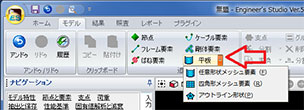
■図1 リボン「モデル|追加|平板」
1. 任意形状メッシュ要素
モデル空間を何回か左クリックすることで多角形になります(図2)。途中で右クリックすると1回分元に戻ります。アンドゥに似ています。スペースキーを押すと作成が完了します。左回りにクリックするとメッシュ要素の要素座標系zl軸が上を向きます。右回りに作成するとzl軸が下を向きます。
2. 四角形メッシュ要素
モデル空間の2箇所を左クリックします。クリックした2箇所を対角線とする長方形が作成されます(図3)。右クリックすると2回目の左クリックがキャンセルされて1回目のクリック状態になります。
3. アウトライン形状
事前にアウトライン(形)と座標系(位置決め用)を準備しておき、それらを選択します。アウトライン作成時の原点と座標系の原点が一致するように平板要素がモデル空間に配置されます(図4)。アウトライン名称と座標系の名称を同じにしておくと自動的に同じ名前を認識して次々と連続的に平板要素を配置することもできます。 |
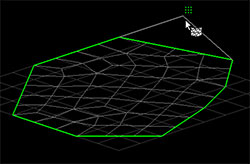 |
| ■図2 任意形状メッシュ要素 |
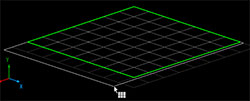 |
| ■図3 四角形メッシュ要素 |
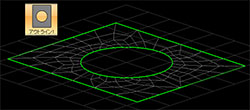
■図4 アウトライン形状
|
任意形状メッシュ要素、四角形メッシュ要素、アウトライン形状を使って平板要素を作成するとメッシュ要素の中に多数のプリミティブが生成されます。プリミティブの形や密度を制御するメッシュパラメータについて説明します(図5)。
1. 既に存在する要素を含める
チェックをオンにすると既に存在する節点を共有しながら平板要素が作成されます。チェックをオフにすると新しい節点を追加して平板要素が追加されます。この場合、既存の節点と共有しません。
2. 境界メッシュサイズ
プリミティブの最大寸法を意味します。たとえば、境界メッシュサイズを1mとして一辺が2mの正方形領域をマウスで指定した場合には、一辺が1mのプリミティブが4個生成されます。逆に1mよりも短い一辺が0.2mの正方形領域をマウスで指定すると一辺が0.2mのプリミティブが1個生成されます。
|
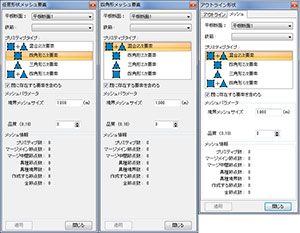 |
| ■図5 メッシュパラメータ |
| |
3. 品質
プリミティブの形は正方形や正三角形が最も解析精度がよく品質が高い形と言えます。これを10段階で選びます。0が最も品質が悪く、10が最も品質が良いという意味になります。ただし、10にしても完全に正方形や正三角形になりませんので、あくまでも目安とお考えください
。 |
|
| (Up&Coming '15 秋の号掲載) |
 |
|







>> 製品総合カタログ

>> プレミアム会員サービス
>> ファイナンシャルサポート
|








